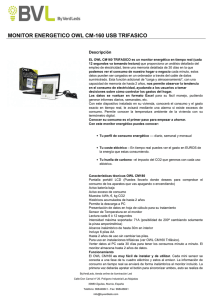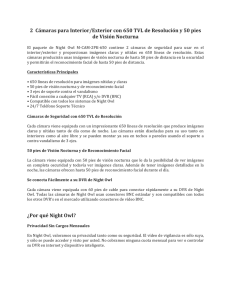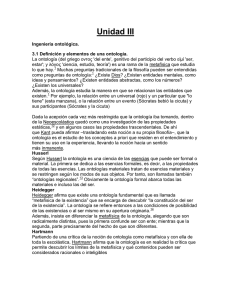OWL+USB - Efimarket.com
Anuncio
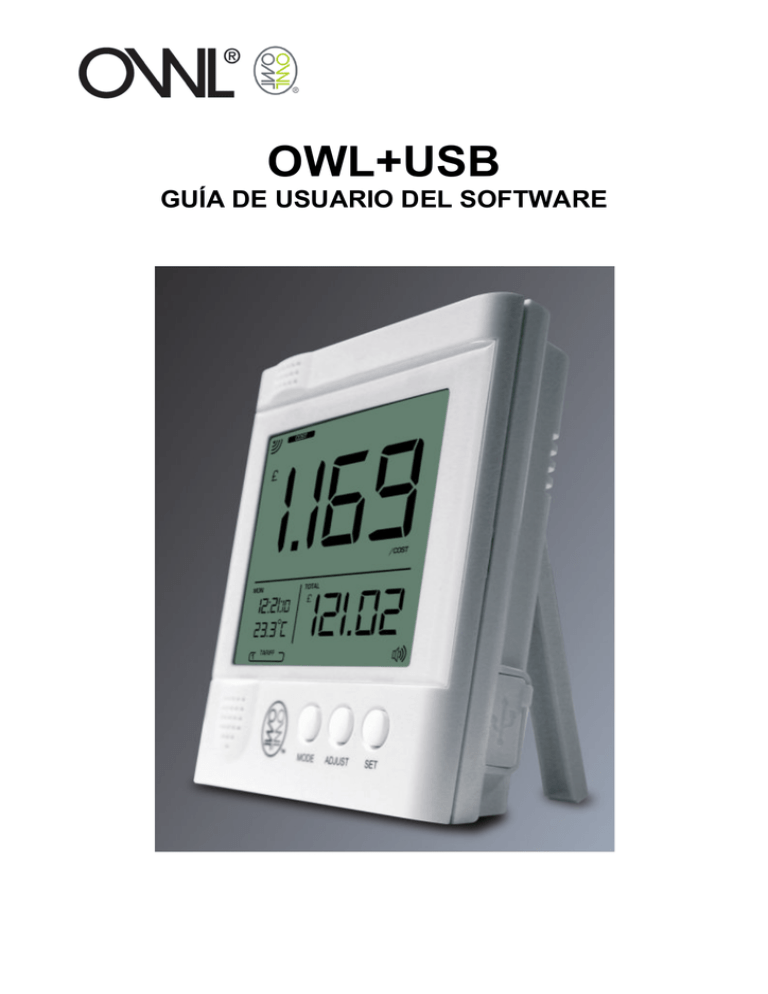
OWL+USB GUÍA DE USUARIO DEL SOFTWARE Tabla de contenidos 1.0 INTRODUCCIÓN ......................................................................................................3 2.0 CÓMO COMENZAR..................................................................................................4 2.2.1 CONTRATO DE LICENCIA ...............................................................................4 2.2.2 INSTALACIÓN DEL SOFTWARE......................................................................5 3.0 CÓMO USAR OWL+USB..........................................................................................7 3.1 REGISTRAR EL PRODUCTO ..................................................................................7 3.2 AJUSTES..................................................................................................................8 3.2.1 GENERAL..........................................................................................................9 3.2.2 TARIFAS..........................................................................................................11 3.2.3 CONEXIÓN......................................................................................................13 4.0 4.1 4.2 4.3 4.4 5.0 5.1 5.2 5.3 5.4 VISUALIZAR LA INFORMACIÓN............................................................................16 ADIR GRÁFICOS....................................................................................................16 GRÁFICO DE DATOS ACTUALES.........................................................................19 GRÁFICO DEL HISTORIAL DE DATOS.................................................................21 COMPARACIÓN DE TARIFAS ...............................................................................22 EXPORTACIÓN DE INFORMACIÓN ......................................................................23 ¿CÓMO CONVERTIR LOS DATOS BRUTOS EXPORTADOS?............................25 EXPORTAR DATOS EN TIEMPO REAL ................................................................25 EXPORTAR EL HISTORIAL DE DATOS................................................................26 ¿CÓMO USAR LOS DATOS CONVERTIDOS? .....................................................27 6.0 IMPRESIÓN DEL GRÁFICO .......................................................................................28 1.0 INTRODUCCIÓN Bienvenido a OWL+USB Wireless Electricity Monitor que permite que los datos grabados por el monitor sean descargados y visualizados de forma numérica o gráfica usando el OWL USB Connect2 Software. Exporte datos desde la base de datos tales como archivos .csv para utilizar en aplicaciones como puede ser Excel y así poder manipular dichos datos o simplemente visualizarlos. También puede acceder a los datos de la base de datos SQLite utilizando instrumentos adecuados para SQLite. ¿Cuántos datos puedo almacenar en mi OWL+USB? Pueden ser almacenados los datos de los últimos 720 días como valor diario de la electricidad consumida. Los costes de electricidad están basados en las tarifas de ese mismo día, y la cantidad de emisiones de CO2. Se puede acceder a esta información a través de la función Historial de este monitor. Los datos también son guardados minuto a minuto durante los últimos 30 días, se puede acceder a ellos utilizando la función de descarga automática de la aplicación proporcionada por el Monitor. ¿Qué cantidad de datos puedo descargar en mi PC desde mi OWL+USB? Los datos de los últimos 30 días guardados minuto a minuto pueden ser descargados desde tu OWL+USB. ¿Cómo puedo descargar los datos a mi PC? Tras instalar la aplicación y habiendo seguido las pautas del manual, simplemente hay que conectar el puerto mini-USB al PC, y los datos de los últimos 30 días (o el número de días guardado si son menos de 30 días) serán descargados automáticamente en la base de datos del PC. ¿Cada cuánto tiempo tengo que descargar los datos en mi PC? Los datos deben ser descargados antes de 30 días desde la última descarga. Si este periodo de tiempo es excedido, los datos situados entre los últimos 30 días y los datos de la última descarga no podrán ser guardados en la base de datos. ¿Dónde puedo encontrar la base de datos de mi PC? Puede encontrar la base de datos y todos los archivos exportados en: Windows XP “C:\Documents and Settings\All Users\Datos de programa\2SE” Windows 7 “C:\ProgramData\2SE” 2.0 CÓMO COMENZAR Ejecute el archivo de instalación “theowl_usb_02FE05BE10” del CD Proceda a aceptar el Contrato de Licencia presionando [Siguiente >]. 2.2.1 Contrato de Licencia Seleccione “Acepto” y presione [Siguiente >] para pasar a la siguiente fase de la instalación. Hay disponible una copia del Contrato de Licencia en el CD 2.2.2 Instalación del Software La instalación del programa The Owl se realizará por defecto en “C:\Program Files\2SE\The Owl\”. Puede seleccionar una ubicación diferente para la instalación de The Owl pulsando el botón [Examinar...]. Compruebe que el disco tiene memoria suficiente para cargar el programa, puede comprobarlo con el botón [Espacio en disco…]. Confirme que desea continuar la instalación pulsando el botón [Siguiente >]. El software The Owl Home Energy Monitor está siendo instalado. Si aparece la pantalla de Windows Logo Testing seleccione “Install this driver software anyway”. The Owl ha sido instalado satisfactoriamente. Para salir de la instalación pulse [Cerrar]. 3.0 CÓMO USAR OWL+USB Vaya al menú de inicio \ Programas, y seleccione “The Owl”. 3.1 REGISTRAR EL PRODUCTO Es necesario registrar el producto para validar la garantía y poder informarle vía email de cualquier nueva actualización que podrá ser descargada desde nuestra página web. Puede elegir no registrarse pero se solicitará que se registre cada vez que abra el programa. * Desmarque la casilla si no desea ser añadido a nuestra lista de correo Newsletter, donde recibirá información sobre lanzamientos de nuevos productos y promociones. 3.2 AJUSTES Antes de conectar OWL+USB a su PC por primera vez necesitará ajustar su moneda o divisa, voltaje y gases de efecto invernadero (GEI) en su OWL+USB, de esta forma, cuando OWL+USB se conecte a la descarga de datos en su PC y obtenga datos en tiempo real, utilizará esta configuración para los cálculos y actualizaciones de la base de datos con estos valores. Si se está utilizando por primera vez, se recomienda que siga las instrucciones de la sección “3.2.1 General”, guarde su configuración, minimice la ventana de OWL Connect y avance hasta el paso 3.2.3 Pulse el botón de configuración, la pantalla de configuración se divide en 3 partes: General o Para ajustar la tensión o voltaje, el factor de conversión de los gases de efecto invernadero y la divisa. o Podrá encontrar enlaces a páginas webs relacionadas que pueden ayudarle a encontrar el factor de conversión relacionado con su empresa pública. Tarifas o El valor de las tarifas se determina a partir de los datos descargados desde OWL+USB o Establecer otros costes para los planes de electricidad que pueden ser usados cuando se utilicen Tarifas de Comparación. Conexión o Para agregar y ponerle nombre a los dispositivos de mesa. 3.2.1 General Para modificar la tasación de la Tensión de Alimentación coloque el cursor sobre el valor actual y selecciónelo. La casilla aparecerá rodeada por una línea azul. Modifique los valores y presione la tecla [Enter] (Intro). Para modificar los factores de multiplicación de los gases del efecto invernadero, coloque el cursor sobre el valor actual y selecciónelo. La casilla aparecerá rodeada por una línea azul. Modifique los valores y presione la tecla [Enter] (Intro). Para los factores de multiplicación o conversión del efecto invernadero, utilice los enlaces relacionados que le proporcionamos, pues pueden ayudarle a encontrar el factor de multiplicación o conversión relacionado con su empresa pública. Utilice el menú desplegable al pulsar la pestaña “currency” para seleccionar la configuración de divisas. 3.2.2 Tarifas Se ha programado una tarifa nominal pero puede ser modificada o eliminada según sea necesario. El coste por kWh (Kilovatio-hora) está establecido en sub-unidades. Ejemplo: peniques / céntimos, de esta forma, el coste por kWh de £2-845 sería 284-50. Para tarifas que solo tienen una opción, el tiempo debe establecerse en 0:00. Para introducir nuevas tarifas seleccione [Add] (añadir). Para editar el nombre de las tarifas, las tasas y la hora de comienzo que se aplique durante toda la semana, fines de semana o días entre semana, seleccione el nombre de la tarifa [Enter name here] (Introduzca nombre aquí). Introduzca un nombre para la nueva tarifa. Las seis posibles tasas u horas de comienzo de las tarifas serán comprobadas. Desmarca aquellas tarifas que no sea necesario comprobar. Repite el paso anterior si es necesario para otras tarifa. 3.2.3 Conexión Conecte su OWL+USB a un Puerto USB de su ordenador, utilizando el cable USB proporcionado. Cuando el PC detecte el OWL+USB, añadirá los controladores asociados al ordenador que utilizó la primera vez. Seleccione “Install the software automatically” (instalar software automáticamente) y presione el botón <Next> (siguiente). El asistente buscará el controlador apropiado para la instalación. Seleccione <Continue Anyway> (continuar de todas formas) para que se descarguen los controladores. Añadir a la ventana Sensores Pueden conectarse al PC hasta cinco unidades OWL+USB a la vez. No se ha establecido ningún límite sobre el número de unidades que el software añadirá a la base de datos. Nota: la ventana del USB puede tardar unos minutos en aparecer. Arrastre el USB desde la pantalla Sensores a la tabla de dispositivos. Introduzca un nombre para identificar el USB. Las tarifas serán determinadas por los datos del OWL+USB. Guarde la configuración seleccionando <Save> (Guardar) o salga de la pantalla de configuración sin guardar los cambios seleccionando <Cancel> (Cancelar). . 4.0 VISUALIZAR LA INFORMACIÓN Tras haber establecido la configuración por primera vez, puede haber un ligero retraso en el Cuadro de Antecedentes apareciendo un primer transmisor hasta que se haya añadido suficiente información en la base de datos. Navegue por los diferentes cuadros de opciones utilizando el botón <Options> (Opciones). Visualice los datos actuales como coste, kilovatios y emisiones de CO2 utilizando diagramas lineales, diagramas de barras o una pantalla numérica. Visualice el historial de datos como costes acumulados, kilovatios acumulados y emisiones de CO2 acumuladas utilizando diagramas lineales, diagramas de barras o una pantalla numérica. o Revise los datos minuto a minuto haciendo clic en la barra de datos. Indicador de Máximos y Mínimos. Compare las tarifas. Abra múltiples gráficos (10) con un máximo de 4 gráficos al mismo tiempo. Exporte los datos brutos desde la base de datos en un archivo .csv para utilizarlos en hojas de cálculo como Excel. o Visualización de los datos en tiempo real Exporta los datos visualizados (en los últimos 2 minutos). o Visualización de los datos guardados en el historial Exporta datos visualizados (hace años, meses, días, horas minutos...) o Visualización de los datos guardados en el historial Exporta datos entre dos fechas basándose en la base gráfica del tiempo. (Ej: Si selecciona exportar por días, exportará los datos diarios entre dos fechas). o Visualización de los datos guardados en el historial Exporta todos los datos. Impresión sencilla de los gráficos visualizados. 4.1 ADIR GRÁFICOS Se pueden abrir hasta 10 gráficos al mismo tiempo, para añadir uno nuevo pulse el botón <Add Chart> (Añadir gráfico). Si ya se están visualizando 4 gráficos, habrá que minimizar uno de ellos para poder añadir el siguiente. . Se pueden aplicar los gráficos a los dispositivos utilizando el menú desplegable . 4.2 GRÁFICO DE DATOS ACTUALES Muestra la electricidad tal y como se va consumiendo mostrada de forma gráfica, organizada en coste, potencia y emisiones de CO2 Gráfico de energía Muestra la electricidad en uso en kW, calculada a partir de los ajustes de tensión que se hayan configurado en la página de ajustes y la corriente eléctrica que el sensor haya recogido. Gráfico de coste Muestra el coste de la electricidad conforme está siendo consumida, calculada a partir de las tarifas que usted haya programado en el sensor y un cálculo de la electricidad en uso (kW). Gráfico de Gases de Efecto Invernadero (GEI) Muestra un cálculo de las emisiones de CO2 generadas, basado sobre el Factor de Conversión de Gases de Efecto Invernadero que haya sido programado en la página de configuraciones. Numérico Muestra los datos actuales de electricidad en uso en kW, el coste y las emisiones de CO2. 4.3 GRÁFICO DEL HISTORIAL DE DATOS Este gráfico le muestra todos los datos utilizados año por año de forma cronológica. Para profundizar en los datos, coloque el cursor sobre la barra de datos que quiere ver con más detalle, seleccione los datos haciendo clic y podrá visualizarlos de forma mensual. Para visualizar los datos de forma diaria, por horas o por minutos, repita los pasos mencionados anteriormente. 4.4 COMPARACIÓN DE TARIFAS Compare los planes de tarifas con otras tarifas de la base de datos utilizando tanto datos actuales como datos antiguos. 5.0 EXPORTACIÓN DE INFORMACIÓN Los datos exportados son guardados por defecto en la siguiente carpeta: "C:\Documents and Settings\All Users.WINDOWS\Application Data\2SE" y el nombre del archivo se genera por el nombre del dispositivo y la fecha y hora en la que ha sido guardado. La siguiente ruta es un atajo para encontrar la carpeta: Start>Programs>OWL USB Connect2. Tras haber exportado un archivo, la interfaz será minimizada y se abrirá en la pantalla la carpeta que contiene los datos. La información exportada será descargada en columnas bajo los siguientes títulos: Sensor (Sensor) Time (Tiempo) GHG Factor (Factor GEI) Tariff Cost (Tarifa) Amps_Raw_Data (Datos brutos en amperios) Amps_Raw_Data_Min (Datos brutos mínimos en amperios) Amps_Raw_Data_Max (Datos brutos máximos en amperios) kW_Raw_Data (Datos brutos en kW) kW_Raw_Data_Min (Datos brutos mínimos en kW) kW_Raw_Data_Max (Datos brutos máximos en kW) Cost_Raw_Data (Coste de datos brutos) Cost _Raw_Data_Min (Coste mínimo de datos brutos) Cost_Raw_Data_Max (Coste máximo de datos brutos) GHG_Raw_Data (Datos brutos GEI) GHG_Raw_Data_Min (Datos brutos GEI) Sensor de identificación asociado a los datos exportados. Fecha y hora de cuando se registraron los datos. Factor GEI aplicado a los datos registrados. Tarifa aplicada a los datos guardados. Valor de los datos brutos en relación con los amperios medidos por el sensor durante dicho periodo de tiempo Valor mínimo de los datos brutos en relación con los amperios medidos por el sensor durante dicho periodo de tiempo (Ej: Valor mínimo durante el día, hora o minuto) Valor máximo de los datos brutos en relación con los amperios medidos por el sensor durante dicho periodo de tiempo (Ej: Valor máximo durante el día, hora o minuto) Valor bruto calculado en kW utilizando los Amps_Raw_Data (Datos brutos en amperios) y la tensión aplicada en la ventana de configuración cuando los datos fueron registrados. Valor bruto mínimo calculado en kW utilizando los Amps_Raw_Data (Datos brutos en amperios) y la tensión aplicada en la ventana de configuración cuando los datos fueron registrados. Valor bruto máximo calculado en kW utilizando los Amps_Raw_Data (Datos brutos en amperios) y la tensión aplicada en la ventana de configuración cuando los datos fueron registrados. Valor bruto de los costes de electricidad utilizando las tarifas aplicadas durante el periodo de tiempo comprendido entre este registro y el anterior. Valor bruto mínimo de los costes de electricidad utilizando las tarifas aplicadas durante el periodo de tiempo comprendido entre este registro y el anterior. Valor bruto máximo de los costes de electricidad utilizando las tarifas aplicadas durante el periodo de tiempo comprendido entre este registro y el anterior. Valor de los datos en bruto del peso de las emisiones de Dióxido de Carbono usando el factor de conversión aplicado durante el periodo de tiempo comprendido entre este registro y el anterior. Valor de los datos en bruto del peso de las emisiones de Dióxido de Carbono usando el factor de conversión aplicado durante el periodo de tiempo comprendido entre este registro y el anterior. GHG_Raw_Data_Max (Datos brutos GEI) Valor de los datos en bruto del peso de las emisiones de Dióxido de Carbono usando el factor de conversión aplicado durante el periodo de tiempo comprendido entre este registro y el anterior. 5.1 ¿CÓMO CONVERTIR LOS DATOS BRUTOS EXPORTADOS? Tome los datos brutos y utilice los siguientes cálculos para convertir los datos actuales, datos de energía, de costes y de GEI. o Actual (Amperios) Valor en Amps x 60 ej.: 0.05 x 60 = 3 Amps o Energía (kW) valor en kW ÷ 1,000 ej.: 4.4 ÷ 1,000 = 0.0044kW (o 4.4W) o Coste (peniques o céntimos) Valor del coste ÷ 100,000 ej.: 520000 ÷ 100,000, = 5.2 peniques o GEI (kg) valor GEI ÷ 100,000 ej.: 7100 ÷ 100,000 = 0.071kg (o 71g) 5.2 EXPORTAR DATOS EN TIEMPO REAL Usando la función de exportación durante la visualización de datos en tiempo real, podrá descargar los datos actuales tal y como se muestra en el minuto 2 del gráfico de datos en tiempo real. Device Time OWL CM113 OWL CM113 OWL CM113 OWL CM113 OWL CM113 OWL CM113 OWL CM113 OWL CM113 OWL CM113 OWL CM113 OWL CM113 OWL CM113 OWL CM113 OWL CM113 OWL CM113 OWL CM113 OWL CM113 OWL CM113 OWL CM113 OWL CM113 08:48:04 08:47:58 08:47:52 08:47:46 08:47:40 08:47:34 08:47:28 08:47:22 08:47:16 08:47:10 08:47:04 08:46:58 08:46:52 08:46:46 08:46:40 08:46:34 08:46:28 08:46:22 08:46:16 08:46:10 GHG_Facto Amps_Raw Amps_Raw Amps_Raw kW_Raw_D kW_Raw_D kW_Raw_D Cost_Raw_ Cost_Raw_ Cost_Raw_ GHG_Raw_ GHG_Raw_ r Tariff_Cost _Data _Data_Min _Data_Max ata ata_Min ata_Max Data Data_Min Data_Max Data Data_Min 0.43 0.43 0.43 0.43 0.43 0.43 0.43 0.43 0.43 0.43 0.43 0.43 0.43 0.43 0.43 0.43 0.43 0.43 0.43 0.43 12.19 12.19 12.19 12.19 12.19 12.19 12.19 12.19 12.19 12.19 12.19 12.19 12.19 12.19 12.19 12.19 12.19 12.19 12.19 12.19 3.1 2.9 2.9 2.9 2.9 2.9 2.9 2.9 2.9 2.9 2.9 3.2 3.2 3.2 3.2 3.2 2.9 2.9 2.9 3.2 2.8 2.8 2.8 2.8 2.8 2.8 2.8 2.8 2.8 2.8 2.8 2.8 2.8 2.8 2.8 2.8 2.8 2.8 2.8 2.8 28 28 28 28 28 28 28 28 28 28 28 28 28 28 28 28 28 28 28 28 713 667 667 667 667 667 667 667 667 667 667 736 736 736 736 736 667 667 667 736 644 644 644 644 644 644 644 644 644 644 644 644 644 644 644 644 644 644 644 644 6440 6440 6440 6440 6440 6440 6440 6440 6440 6440 6440 6440 6440 6440 6440 6440 6440 6440 6440 6440 869147 813073 813073 813073 813073 813073 813073 813073 813073 813073 813073 897184 897184 897184 897184 897184 813073 813073 813073 897184 785036 785036 785036 785036 785036 785036 785036 785036 785036 785036 785036 785036 785036 785036 785036 785036 785036 785036 785036 785036 7850360 7850360 7850360 7850360 7850360 7850360 7850360 7850360 7850360 7850360 7850360 7850360 7850360 7850360 7850360 7850360 7850360 7850360 7850360 7850360 30659 28681 28681 28681 28681 28681 28681 28681 28681 28681 28681 31648 31648 31648 31648 31648 28681 28681 28681 31648 27692 27692 27692 27692 27692 27692 27692 27692 27692 27692 27692 27692 27692 27692 27692 27692 27692 27692 27692 27692 Los datos convertidos son mostrados a continuación:Device Time OWL CM113 OWL CM113 OWL CM113 OWL CM113 OWL CM113 OWL CM113 OWL CM113 OWL CM113 OWL CM113 OWL CM113 OWL CM113 OWL CM113 OWL CM113 OWL CM113 OWL CM113 OWL CM113 OWL CM113 OWL CM113 OWL CM113 OWL CM113 08:48:04 08:47:58 08:47:52 08:47:46 08:47:40 08:47:34 08:47:28 08:47:22 08:47:16 08:47:10 08:47:04 08:46:58 08:46:52 08:46:46 08:46:40 08:46:34 08:46:28 08:46:22 08:46:16 08:46:10 Amps_Con Amps_Con kW_Conv_ kW_Conv_ Cost_Conv Cost_Conv GHG_Conv GHG_Facto Amps_Con v_Data_Min v_Data_Ma kW_Conv_ Data_Min Data_Max Cost_Conv _Data_Min _Data_Max GHG_Conv _Data_Min r Tariff_Cost v_Data (A) (A) x (A) Data (kW) (kW) (kW) _Data (p/c) (p/c) (p/c) _Data (kg) (kg) 0.43 0.43 0.43 0.43 0.43 0.43 0.43 0.43 0.43 0.43 0.43 0.43 0.43 0.43 0.43 0.43 0.43 0.43 0.43 0.43 12.19 12.19 12.19 12.19 12.19 12.19 12.19 12.19 12.19 12.19 12.19 12.19 12.19 12.19 12.19 12.19 12.19 12.19 12.19 12.19 3.1 2.9 2.9 2.9 2.9 2.9 2.9 2.9 2.9 2.9 2.9 3.2 3.2 3.2 3.2 3.2 2.9 2.9 2.9 3.2 2.8 2.8 2.8 2.8 2.8 2.8 2.8 2.8 2.8 2.8 2.8 2.8 2.8 2.8 2.8 2.8 2.8 2.8 2.8 2.8 28 28 28 28 28 28 28 28 28 28 28 28 28 28 28 28 28 28 28 28 0.00713 0.00667 0.00667 0.00667 0.00667 0.00667 0.00667 0.00667 0.00667 0.00667 0.00667 0.00736 0.00736 0.00736 0.00736 0.00736 0.00667 0.00667 0.00667 0.00736 0.00644 0.00644 0.00644 0.00644 0.00644 0.00644 0.00644 0.00644 0.00644 0.00644 0.00644 0.00644 0.00644 0.00644 0.00644 0.00644 0.00644 0.00644 0.00644 0.00644 0.0644 0.0644 0.0644 0.0644 0.0644 0.0644 0.0644 0.0644 0.0644 0.0644 0.0644 0.0644 0.0644 0.0644 0.0644 0.0644 0.0644 0.0644 0.0644 0.0644 8.69147 8.13073 8.13073 8.13073 8.13073 8.13073 8.13073 8.13073 8.13073 8.13073 8.13073 8.97184 8.97184 8.97184 8.97184 8.97184 8.13073 8.13073 8.13073 8.97184 7.85036 7.85036 7.85036 7.85036 7.85036 7.85036 7.85036 7.85036 7.85036 7.85036 7.85036 7.85036 7.85036 7.85036 7.85036 7.85036 7.85036 7.85036 7.85036 7.85036 78.5036 78.5036 78.5036 78.5036 78.5036 78.5036 78.5036 78.5036 78.5036 78.5036 78.5036 78.5036 78.5036 78.5036 78.5036 78.5036 78.5036 78.5036 78.5036 78.5036 0.30659 0.28681 0.28681 0.28681 0.28681 0.28681 0.28681 0.28681 0.28681 0.28681 0.28681 0.31648 0.31648 0.31648 0.31648 0.31648 0.28681 0.28681 0.28681 0.31648 0.27692 0.27692 0.27692 0.27692 0.27692 0.27692 0.27692 0.27692 0.27692 0.27692 0.27692 0.27692 0.27692 0.27692 0.27692 0.27692 0.27692 0.27692 0.27692 0.27692 5.3 EXPORTAR EL HISTORIAL DE DATOS Utilizando la función de exportación mientras se visualiza los datos registrados podrá descargar los datos dependiendo de la opción seleccionada: Datos del gráfico que está siendo visualizado en el mismo momento. o Al visualizar los datos de una hora cuando han sido exportados, éstos se presentarán minuto por minuto. o Al visualizar los datos de un día cuando han sido exportados, éstos se presentarán minuto por minuto. o Al visualizar los datos de un mes cuando han sido exportados, éstos se presentarán minuto por minuto. o Al visualizar los datos de un año cuando han sido exportados, éstos se presentarán minuto por minuto. o Al visualizar todos los datos exportados, éstos se presentarán minuto por minuto. Datos recogidos entre dos fechas por el sensor en el gráfico actual. o Cuando se exportan datos entre dos fechas y se está visualizando los gráficos de una hora sólo los datos de esa hora entre las dos fechas seleccionadas serán exportadas minuto a minuto. o Cuando se exportan datos entre dos fechas y se está visualizando todos los gráficos, todos los datos entre esas fechas seleccionadas serán exportadas minuto a minuto. Todos los datos recogidos por el sensor. o Las exportaciones de todos los datos recogidos por el sensor minuto a minuto. 5.4 ¿CÓMO USAR LOS DATOS CONVERTIDOS? IMPRESIÓN DEL GRÁFICO Se puede imprimir la versión simple de los gráficos seleccionando la opción Imprimir en el menú Exportar/Imprimir.